KITFS86TRKFRDMEM評価ボードのスタート・ガイド
このドキュメントの内容
-
パッケージの内容
-
ハードウェアについて
-
ソフトウェアのインストール
-
ハードウェアの起動設定
サインイン 進行状況を保存するには アカウントをお持ちでない方 アカウントを作成する。

お客様の KITFS86TRKFRDMEM | FS86 Safety SBC Evaluation Board
1. パッケージの内容
NXPのアナログ製品開発ボードは、NXP製品の評価を目的とした使いやすいプラットフォームです。さまざまなアナログ・ソリューション、ミックスド・シグナル・ソリューション、パワー・ソリューションに対応しています。実績のある大容量テクノロジを使用したモノリシック集積回路およびシステム・イン・パッケージ (SiP) デバイスを搭載しています。NXP製品は、最先端システムへの電源供給において、より長いバッテリー寿命、より小さいフォーム・ファクタ、より少ない部品数、より低いコスト、より優れたパフォーマンスを実現します。
このページでは、KITFS86TRKFRDMEMボードをセットアップして使用する手順について説明します。
1.1 キットの内容と同梱物一覧
KITFS86TRKFRDMEMキットには以下のものが含まれています。
- FRDM-KL25Zに接続された、組み立ておよびテスト済みのKITFS86TRKFRDMEM(帯電防止袋入り)
- 3.0フィートのUSB-STD A to USB-B-miniケーブル
- 1個のコネクタ、ターミナル・ブロック・プラグ、2ポジション、str. 3.81 mm
- 2個のコネクタ、ターミナル・ブロック・プラグ、3ポジション、str. 3.81 mm
- 1個のコネクタ、ターミナル・ブロック・プラグ、4ポジション、str. 3.81 mm
- ボードに搭載されたジャンパ
- クイック・スタート・ガイド
1.2 追加ハードウェア
このキットの作業をする際は、キットの内容物のほかに以下のハードウェアが必要になるか、または使用すると役立ちます。
- 電圧範囲8.0~60 V、電流制限初期値1.0 A(最大消費電流15 A)の電源
1.3 Windows PCワークステーション
このリファレンス・デザインには、Windows PCワークステーションが必要です。この評価ボードで作業する際は、これらの最低限の仕様を満たすことで良好な結果が得られます。
- Windows 7またはWindows 10を搭載したUSB対応のコンピュータ
1.4 ソフトウェア
この評価ボードで作業するには、ソフトウェアのインストールが必要です。リストされたすべてのソフトウェアは、評価ボードの情報ページ(評価ボード・デザイン・ページ)または車載PMICファミリ用NXP GUIから入手できます。
2. ハードウェアについて
2.1 ボードの特長
- VBAT電源コネクタ(JackおよびPhoenix)
- VPRE:最大出力15 A
- VBUCK:1.0 V~3.3 V
- VBOOST:5.0 V~6.0 V
- LDO1:1.5 V~5.0 V
- LDO2:1.1 V~5.0 V
- イグニッション・キー・スイッチ
- FS0B外部セーフティ・ピン
- FRDM-KL25Z:レジスタ・アクセス、OTPエミュレーション、およびプログラミング(I2Cバスへのアクセス、デバッグ、AMUX、レギュレータ)用にNXP GUIへのUSB接続を搭載
- 信号とレギュレータの状態を示すLED
- OTPのヒューズ機能をサポート
2.2 ボードの説明
KITFS86TRKFRDMEMは、性能試験を実施できるハードウェア評価ツールです。FS8600ファミリの評価用に、このボードには上位互換製品が実装されています。ボードにはんだ付けされたPFS8613xMDA0ESは、ヒューズを2回溶断することができます。
外部LDOにより、1.8 Vまたは3.3 V(デフォルト)のSUP_I2C電圧が得られます。SUP_I2Cは、FS86 I2C通信への電力供給を目的としています。USB電圧から外部DC/DCによってOTPプログラミング電圧 (8.0 V) が生成され、外部電源を必要としません。
2.3 キットの主なコンポーネント
図1にボード上の重要なコンポーネントを示し、表1にこれらのコンポーネントの詳細を示します。
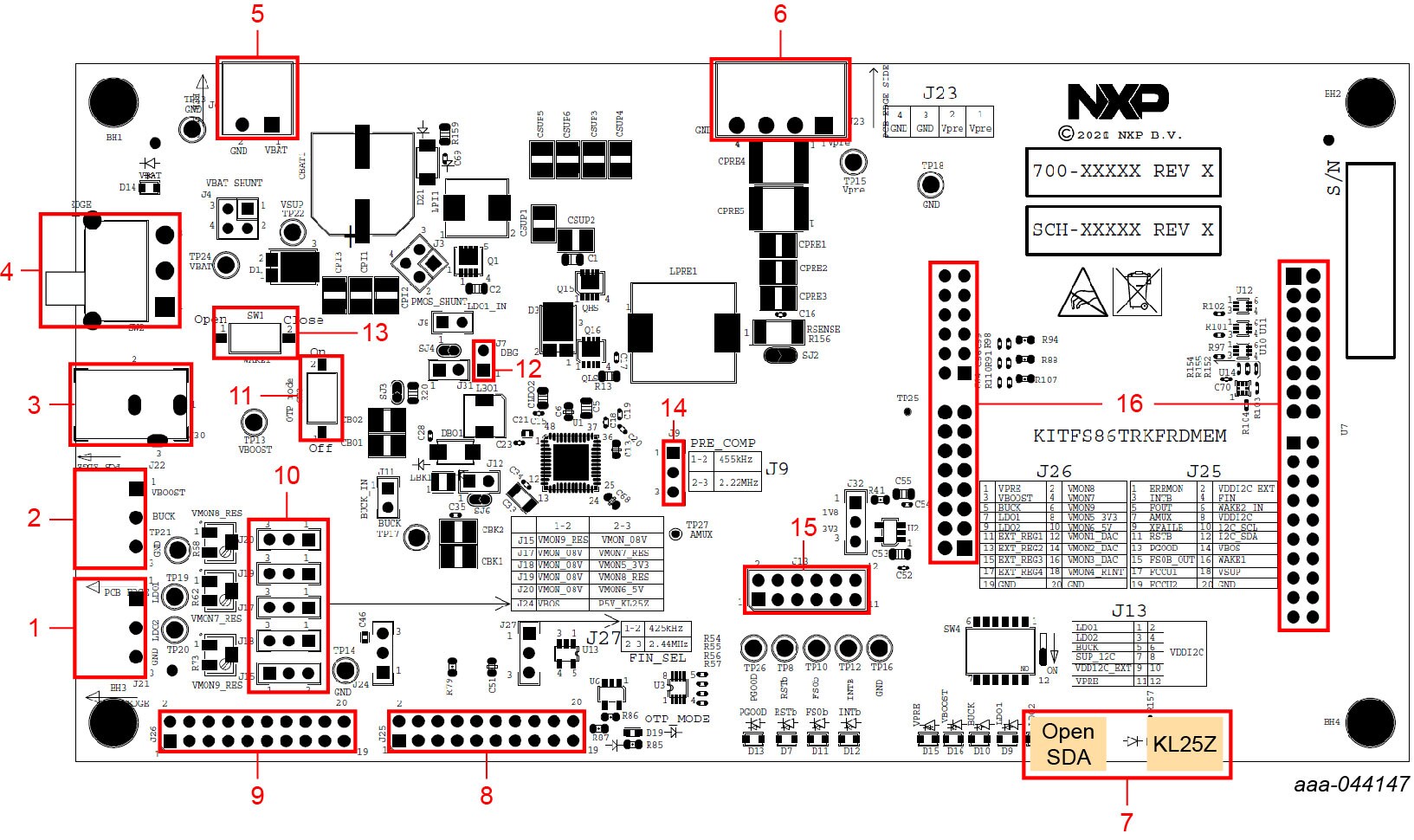
| 番号 | 説明 |
|---|---|
| 1 | LDO1/LDO2電源 |
| 2 | BUCK/BOOST電源 |
| 3 | VBAT Jackコネクタ |
| 4 | VBAT 3ポジション・スイッチ
|
| 5 | VBAT Phoenixコネクタ |
| 6 | VPRE電源 |
| 7 | USBコネクタ(MCUフラッシュ用OpenSDA、NXP GUI制御用KL25Z) |
| 8 | デバッグ用接続。FS8600信号へのアクセス |
| 9 | 外部レギュレータ用コネクタ(VMONxに対して) |
| 10 | VMONx構成(レギュレータの監視または固定0.8 Vを選択) |
| 11 | OTPモード・スイッチ |
| 12 | 未接続時はDBGピンが0 V |
| 13 | Wake1スイッチ |
| 14 | VPRE補償ネットワーク設定(455 kHzまたは2.22 MHz) |
| 15 | VDDI2C選択 |
| 16 | KL25Z Freedomボード・コネクタ |
2.4 Kinetis KL25Z Freedomボード
Freedom KL25Zは、Arm Cortex-M0+プロセッサに基づいて構築されたKinetis LシリーズMCU向けの超低コスト開発プラットフォームです。
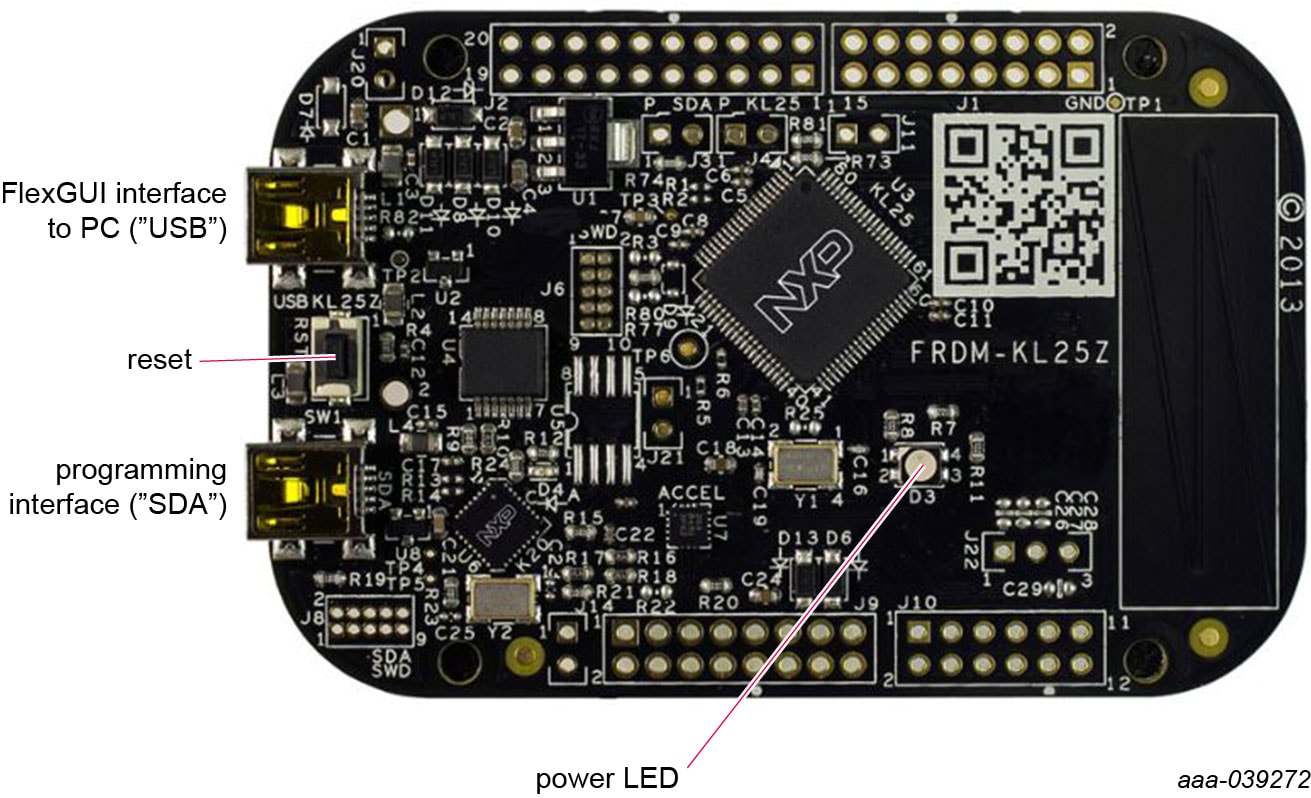
3. ソフトウェアのインストール
3.1 ソフトウェアのインストール
デバイス構成は2回のプログラミングが可能で、またGUIを使用して無制限にエミュレートできます。
デバイスのプログラミングとエミュレーションの手順については、車載PMICファミリ用NXP GUIから入手可能なFS86車載ファミリ用NXP GUIユーザー・マニュアルを参照してください。
4. ハードウェアの起動設定
4.1 ハードウェアの起動設定
デバイス構成は2回変更できます。プログラミングの手順については、車載PMICファミリ用NXP GUIから入手可能なFS86車載ファミリ用NXP GUIユーザー・マニュアルを参照してください。
図3は、開発ボード、電源、Windows PCワークステーションを含む一般的なハードウェア構成を示しています。

図3に示すようにハードウェアとワークステーションを構成するには、以下の手順を実施します。
- 表2に示す構成になるようジャンパとスイッチを取り付けます
スイッチ 構成 ノーマル・モード デバッグ・モードの開始 OPTモードの開始 オペレーション ウォッチドッグ2 sウィンドウ ウォッチドッグ・ウィンドウ全開 OTPエミュレーション/プログラミングおよびデバッグ・モード開始 J7 (DBG) 開 1を2に接続、DBGピン電圧を4.5 Vまたは8.0 Vにプルアップ (SW3) SW1 (WAKE1) 閉(WAKE1ハイ) SW2 (VBAT) 中央ポジション(VBATオフ) SW3 (DBG_OTP) 開 (DBG = 4.5 V) 閉(OTPモード・オン) - 付属のUSB 2.0ケーブルを使用して、Windows PCのUSBポートをKITFS86TRKFRDMEM開発ボードに接続します
- DC電源を12 Vに、電流制限を1.0 Aに設定します。電源を切った状態で、DC電源の正負の出力をKITFS86TRKFRDMEMのVBAT Phoenixコネクタ (
J6) に接続します - 電源を入れます
SW2を一番上の位置に設定します
このステップで、製品がOTPモード開始の構成になっている場合、すべてのレギュレータがオフになります。ユーザーは、OTP構成で電源を投入するか、または電源を投入する前にミラー・レジスタを構成することができます。以下の4つのうちいずれかのアクションが行われると、すぐに電源投入が開始されます。
J7ジャンパが取り外されるSW3がオフにされる- I2CでOTPモード終了コマンドが送信される
- NXP GUIの[Exit OTP Mode(OTPモードを終了する)]がクリックされる
設計・リソース
その他の参考情報
NXPの「FS86:ドメイン・コントローラ用セーフティ・システム・ベーシス・チップ、ASIL BおよびDに適合」ページに加えて、以下のページもご覧ください。
- バッテリー・マネジメント・システム (BMS) およびインバーター・アプリケーション用MPC5775BおよびMPC5775Eマイクロコントローラ
- FS8500:S32マイクロコントローラ用セーフティ・システム・ベーシス・チップ、ASIL Dに適合
- FS8400:S32マイクロコントローラ用セーフティ・システム・ベーシス・チップ、ASIL Bに適合
- 車載PMICファミリ用NXP GUI
アプリケーション・ページ: